BeatSaberのカスタム曲いちいちPCに繋いで導入するの面倒くさい。
VR単体で、手軽に簡単にカスタムソング入れたい!
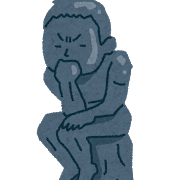
こういった悩みが解決されます。
SideQuestが0.50に更新されました。
SideQuestとは、Oculus Questにアプリを簡単にサイドロード可能にするアプリケーションです。
今回の最新アプデで、Beat SabreのBeat Onが追加!これにより、ヘッドセットを取り外すことなく新しいトラックの追加が可能になりました
超便利になったブゥー
早速、導入してみたので手順を残していきます。
更新したい人は自己責任でおねがいします。
まだSideQuest導入していない人はコチラの記事を。
【追記 2019/10/03】
この記事の方法では、現在カスタムソング入れれません。
新しくカスタムソングを追加する方法は、BMBFと言うツールを使います。
こちらにまとめています。
以下、過去記事となり使えないので読む価値なしです。
上記の、最新の記事をお読みください。
- 1、【BeatSaber】SideQuest(サイドクエスト)更新!Oculus Quest(オキュラスクエスト)内でカスタムソングの追加ができるように!導入手順、方法。
- 2、Quest内カスタムソングを追加する方法
- 3、まとめ
1、【BeatSaber】SideQuest(サイドクエスト)更新!Oculus Quest(オキュラスクエスト)内でカスタムソングの追加ができるように!導入手順、方法。

●必要なもの
・PC(パソコン)
・オキュラスクエスト
一度だけPCを介してアプリを導入する必要があります。
■BeatSaberアプリの初期化

真っさらなアプリが必要とのことなので初期化します。
カスタムソング、スコアも消えてしまいますので、データのバックアップは各自でおねがいします。
カスタムソングを導入しているとQuest内からアンインストールできません。
SideQuest上でアンインストールさせます。

→上部バー赤丸の『currently Installed Apps』
→Beat Saber 設定マーク

→UNINSTALL APP

→ Quest再インストール
→ 一応、1度起動しておく
データ、バックアップする人は忘れずにね
■SideQuestの更新
sidequest のページへ飛び、赤丸で囲まれた最新版をクリック。

→アプリケーションを実行すると更新されます

→Questを開発者モードにしてPCと接続
→左赤丸『Connected』か確認
→右赤丸『Beat On』のアプリクリック

→On

→自動でapkがインストール

→INSTALL BEATON
おつかれブゥー。導入完了だブゥー
2、Quest内カスタムソングを追加する方法

『Beat On』Quest内でカスタムソングが入れれるアプリ。
→Oculus TV

→提供元不明
→Beat On
■プレイリストの作成

→Playlists
→PlayLists Nameで名前
→Save
■曲の入れ方

ここでは検索を使って入れてみます。
→検索にアーティスト名

→赤丸部分でダウンロード

→Playlists
→落とした曲をドラッグ&ドロップ

→Sync to Beat Saber
以上、簡単に曲が入れれるブゥー
■BeatSaberで遊ぶ

→Start Beat Saber

ちゃんと入ってました。
これでQuestから簡単にカスタムソング入れれるようになりました。
もちろん、今まで同様PCから入れることもできます。
簡単だブゥー
3、まとめ

まとめます。
今まで以上に、簡単にカスタムソングが追加できるようになりました。
わざわざPCに繋いでカスタムソング入れる必要なしです。
Quest単体で、世界中の楽曲が導入できるようになりました。
それも簡単。
SideQuestを更新してBeatOnのapkファイルをインストールだけ。
これは使わない手はないですよ。
オススメです。
それでは(・ω・)ノ